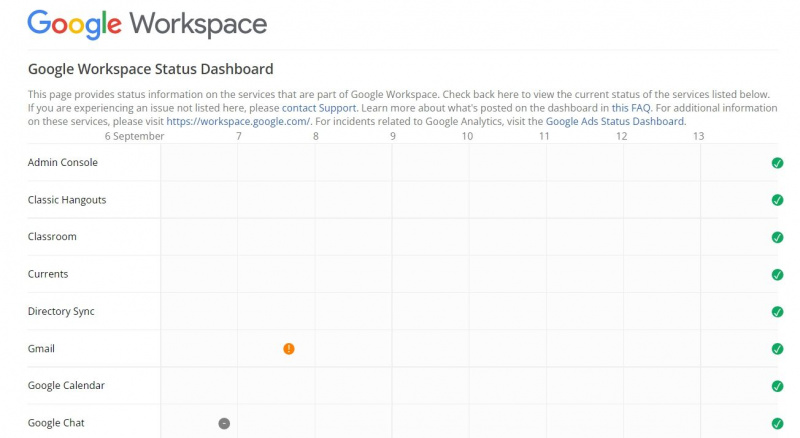जीमेल सबसे लोकप्रिय मुफ्त ईमेल सेवाओं में से एक है। हालाँकि, किसी भी अन्य ऑनलाइन सेवा की तरह, इसके अपने स्वयं के मुद्दे हैं। उपयोगकर्ताओं के सामने एक आम समस्या यह है कि जब जीमेल कोई नया मेल प्राप्त करना बंद कर देता है।
जैसे, अगर जीमेल को कोई नया मेल नहीं मिल रहा है, तो समस्या को ठीक करने के लिए नीचे दिए गए समस्या निवारण चरणों का प्रयास करें।
दिन का मेकअप वीडियो
1. कुछ बुनियादी मरम्मत का प्रयास करें
अधिक उन्नत समस्या निवारण चरणों में गोता लगाने से पहले, जाँच करें Google कार्यस्थान स्थिति डैशबोर्ड यह सुनिश्चित करने के लिए कि जीमेल चालू है। यदि जीमेल सर्वर वर्तमान में एक आउटेज का अनुभव कर रहे हैं या हाल ही में डाउन हो गए थे, तो संभव है कि आपको कोई नया मेल प्राप्त न हुआ हो। इस मामले में, आप प्रेषक को फिर से मेल भेजने के लिए कहने के अलावा और कुछ नहीं कर सकते।
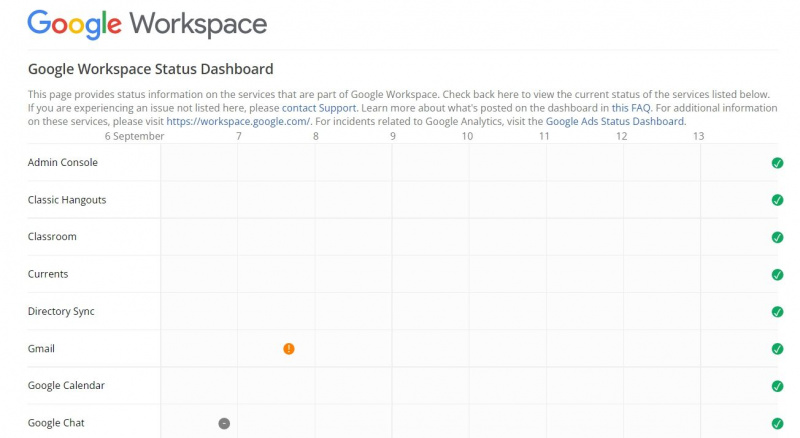
एक कमजोर या अस्थिर इंटरनेट कनेक्शन भी आपके जीमेल खाते में नए ईमेल प्राप्त नहीं करने का कारण हो सकता है। इस मामले में, एक पर जाएँ इंटरनेट स्पीड टेस्टिंग वेबसाइट अपने इंटरनेट की गति की जांच करने के लिए। यदि आपको अपेक्षा से कम गति मिल रही है, तो अपने आईएसपी से संपर्क करें और उन्हें अपना कनेक्शन ठीक करने के लिए कहें।
कभी-कभी आपके जीमेल खाते में एक अस्थायी बग विभिन्न मुद्दों का कारण बन सकता है, जिसमें एक हाथ में भी शामिल है। इस बग को खत्म करने का सबसे अच्छा तरीका है कि आप लॉग आउट करें और फिर अपने जीमेल अकाउंट में वापस आ जाएं। अपने Gmail खाते से साइन आउट करने का तरीका यहां दिया गया है:
- एक ब्राउज़र में जीमेल खोलें, और ऊपरी दाएं कोने में अपने प्रोफाइल आइकन पर क्लिक करें।
- चुनना साइन आउट .
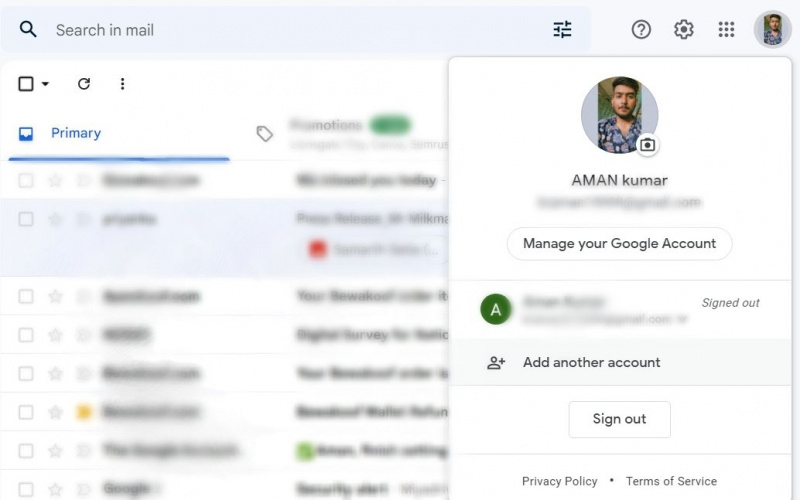
अब आप अपने जीमेल खाते से लॉग आउट हो गए हैं। इसके बाद, अपने ब्राउज़र को पुनरारंभ करें, और फिर जीमेल को दोबारा खोलें। अपने जीमेल खाते में लॉग इन करने के लिए लॉगिन क्रेडेंशियल दर्ज करें।
टास्कबार विंडोज़ 10 में बैटरी आइकन नहीं दिख रहा है
2. अपना जीमेल अकाउंट स्टोरेज चेक करें
Gmail ईमेल को आपके Google खाते के संग्रहण में संग्रहीत करता है। यदि आप एक नि:शुल्क उपयोगकर्ता हैं, तो आपको 15 जीबी की मेमोरी मिलेगी, जिसे ड्राइव पर ढेर सारे ईमेल या फ़ाइलें संग्रहीत करने पर शीघ्रता से भरा जा सकता है। दुर्भाग्य से, जब आपका स्टोरेज भर जाएगा, तो आपको ईमेल मिलना बंद हो जाएगा।
अपने Google खाते के संग्रहण की जांच करने के लिए, अपना Google ड्राइव खाता खोलें और अपनी संग्रहण स्थिति देखने के लिए स्क्रीन के बाईं ओर देखें।
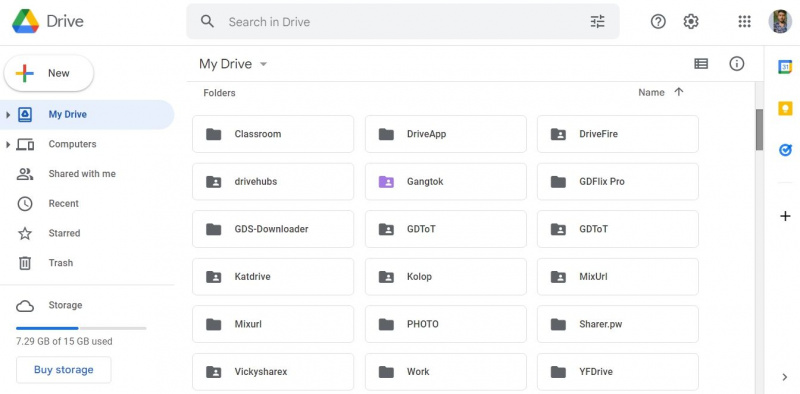
यदि संग्रहण भर गया है, तो आप या तो संग्रहण खरीद सकते हैं या अपने Google डिस्क से अनावश्यक फ़ाइलें हटा सकते हैं. आप भी कर सकते हैं संग्रहण स्थान खाली करने के लिए कचरा साफ़ करें अपने जीमेल खाते पर अगर आपको अब ईमेल की आवश्यकता नहीं है।
3. जीमेल में स्पैम फोल्डर चेक करें
अधिकांश ईमेल सेवाओं की तरह, जीमेल सभी जंक और संदिग्ध ईमेल स्पैम फ़ोल्डर में भेजता है। हो सकता है कि जीमेल इस फोल्डर में ईमेल को गलत जगह दे रहा हो। सौभाग्य से, आप स्पैम फ़ोल्डर में मौजूद सभी ईमेल को अपने इनबॉक्स में वापस ले जा सकते हैं।
ऐसा करने के लिए, नीचे दिए गए चरणों का पालन करें:
- जीमेल खोलें और पर क्लिक करें स्पैम बाएं साइडबार में विकल्प।
- उस ईमेल का पता लगाएँ और राइट-क्लिक करें जिसकी आप अपेक्षा कर रहे थे, और चुनें स्पैम नहीं संदर्भ मेनू से।
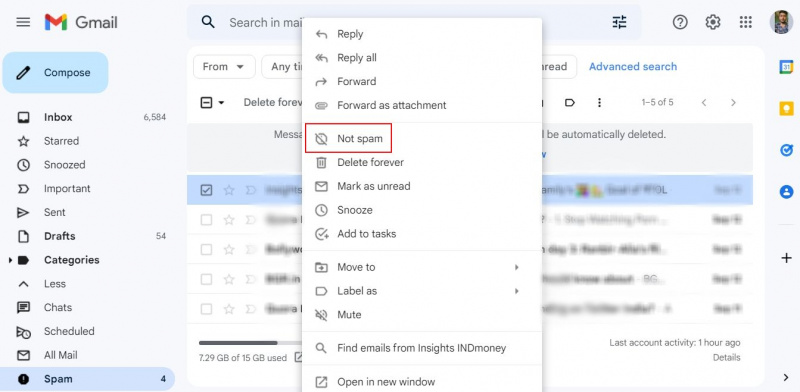
भविष्य में, जब भी आप अपने इनबॉक्स में अपेक्षित ईमेल नहीं देखते हैं, तो हमेशा पहले स्पैम फ़ोल्डर की जाँच करें।
4. सुनिश्चित करें कि आपने प्रेषक को ब्लॉक नहीं किया है
जीमेल आपको प्रेषकों को ब्लॉक करने की अनुमति देता है ताकि आप उनसे दोबारा न सुनें। दुर्भाग्य से, हो सकता है कि आपने गलती से उस प्रेषक को ब्लॉक कर दिया हो जिससे आप ईमेल की अपेक्षा कर रहे हैं। इस मामले में, आपको समस्या को हल करने के लिए प्रेषक को अपनी ब्लॉक सूची से हटाना होगा।
यहाँ यह कैसे करना है:
- जीमेल खोलें और पर क्लिक करें गियर शीर्ष पट्टी में आइकन।
- चुनना सभी सेटिंग्स देखें .
- पर स्विच फ़िल्टर और अवरुद्ध पते .
- उस प्रेषक का पता लगाएँ और चुनें जिससे आप मेल की अपेक्षा कर रहे थे, और क्लिक करें चयनित पतों को अनब्लॉक करें बटन।
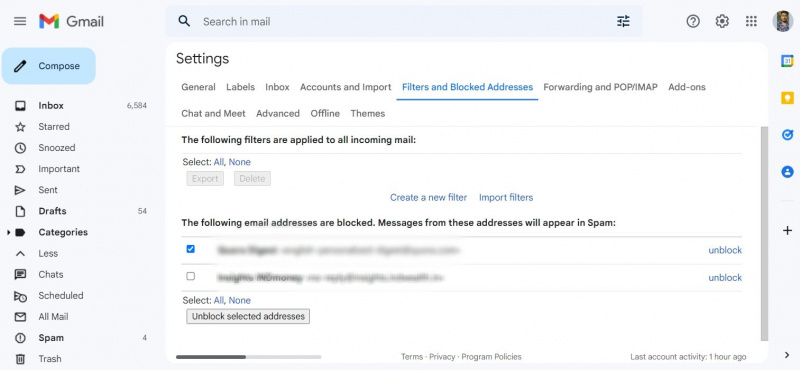
- चुनना अनब्लॉक कन्फर्मेशन विंडो में जो क्रॉप हो जाती है।
प्रेषक को अनवरोधित करने के बाद, दुर्भाग्य से, आपको उन्हें ईमेल फिर से भेजने के लिए कहना होगा।
वाईफाई कहता है जुड़ा हुआ है लेकिन इंटरनेट नहीं
5. मेल अग्रेषण अक्षम करें
जीमेल की मेल अग्रेषण सुविधा आपको आने वाले मेल को एक अलग ईमेल पते पर अग्रेषित करने की अनुमति देती है। यदि आप किसी भिन्न ईमेल पते पर स्विच कर चुके हैं और आने वाले सभी ईमेल उस पर अग्रेषित करना चाहते हैं तो यह सुविधा आसान हो सकती है।
यदि आपको ईमेल प्राप्त नहीं हो रहे हैं, तो हो सकता है कि Gmail उन्हें किसी अग्रेषित पते पर भेज रहा हो। Gmail में मेल अग्रेषण अक्षम करने के लिए:
- खुला हुआ जीमेल लगीं > गियर निशान > सभी सेटिंग्स देखें .
- पर स्विच अग्रेषण और पीओपी/आईएमएपी टैब।
- चुनना अग्रेषण अक्षम करें .
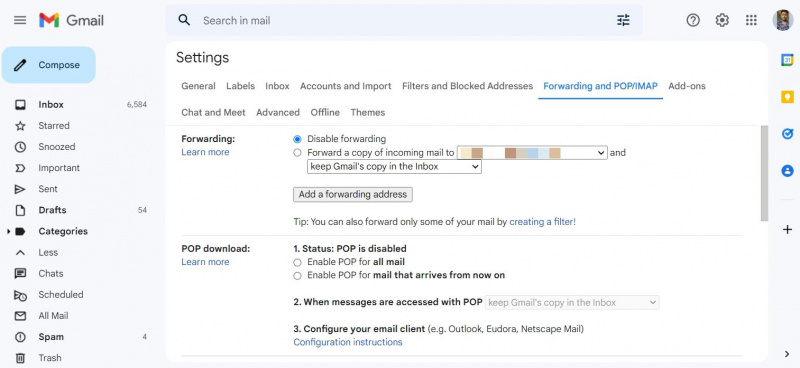
- नीचे स्क्रॉल करें और क्लिक करें परिवर्तनों को सुरक्षित करें .
यदि मेल अग्रेषण विकल्प सक्षम किया गया था, तो आपको प्रेषक को अपने मूल पते पर फिर से ईमेल भेजने के लिए कहना होगा।
6. फ़ाइल प्रकार की जाँच करें
जीमेल सुरक्षा सेटिंग्स स्वचालित रूप से उन संदेशों को ब्लॉक कर देती हैं जिनमें दुर्भावनापूर्ण फ़ाइलें और लिंक होते हैं। इसलिए, प्रेषक से पुष्टि करें कि ईमेल में ऐसी कोई भी फाइल नहीं है जिसे गलती से दुर्भावनापूर्ण समझा जा सकता है।
यदि आप सुनिश्चित हैं कि फ़ाइल आपके कंप्यूटर के लिए सुरक्षित है, तो आप प्रेषक से कह सकते हैं इसे Google डिस्क पर अपलोड करें और इसके बजाय लिंक साझा करें।
7. उपयोग में आने वाले किसी भी एंटीवायरस प्रोग्राम को अस्थायी रूप से अक्षम करें
यदि दुर्भावनापूर्ण अनुलग्नकों वाला कोई ईमेल जीमेल सुरक्षा को दरकिनार कर देता है, तो उसे एंटीवायरस ईमेल फ़िल्टरिंग सुविधा द्वारा अवरुद्ध और हटा दिया जाएगा। लेकिन, अगर आपको लगता है कि मेल सुरक्षित है और फिर भी इसे प्राप्त करना चाहते हैं, तो आप एंटीवायरस प्रोग्राम को अस्थायी रूप से अक्षम कर सकते हैं।
आप आमतौर पर सिस्टम ट्रे में एंटीवायरस आइकन पर राइट-क्लिक कर सकते हैं और इसे संदर्भ मेनू से अक्षम करना चुन सकते हैं। यदि आप अपने डिफ़ॉल्ट सुरक्षा प्रोग्राम के रूप में Microsoft डिफेंडर का उपयोग कर रहे हैं, तो हमारी मार्गदर्शिका देखें विंडोज़ पर डिफेंडर को अक्षम करना .
सुरक्षा कार्यक्रम को अक्षम करने के बाद, प्रेषक को फिर से मेल भेजने के लिए कहें।
ट्रैश से टाइम मशीन बैकअप कैसे हटाएं
8. अपने ब्राउज़र का कैश साफ़ करें
हालांकि संभावना नहीं है, कभी-कभी ब्राउज़र का दूषित कैश डेटा वह कारण हो सकता है जो आपको जीमेल में नए ईमेल प्राप्त नहीं कर रहे हैं।
इसकी पुष्टि करने के लिए, किसी अन्य ब्राउज़र पर जीमेल खोलें, और जांचें कि आपको कोई नया ईमेल प्राप्त हुआ है या नहीं। यदि हाँ, तो आपके मुख्य ब्राउज़र में कुछ गड़बड़ है; सबसे अधिक संभावना है, दूषित कैश डेटा समस्या पैदा कर रहा है।
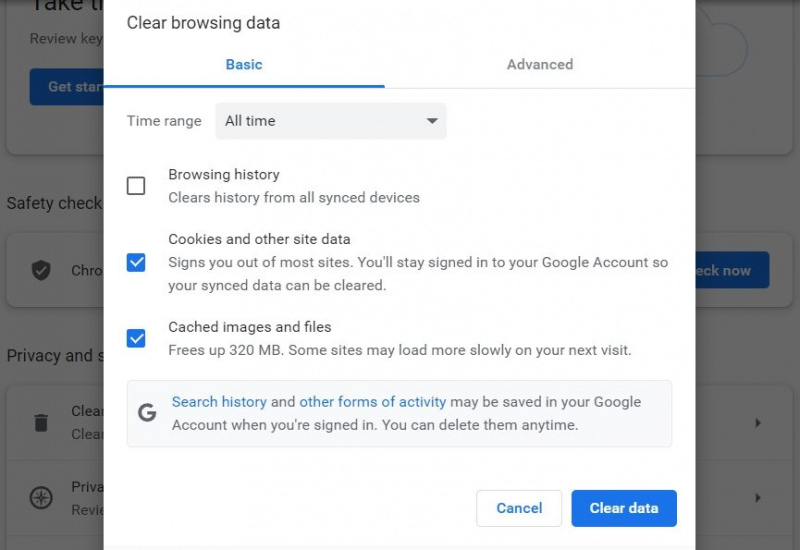
इस मामले में समाधान, प्रभावित ब्राउज़र में कैशे डेटा को साफ़ करना है। कैशे को साफ़ करने के बारे में हमारी मार्गदर्शिका देखें क्रोम , फ़ायर्फ़ॉक्स , तथा माइक्रोसॉफ्ट बढ़त .
9. Google सहायता से संपर्क करें
यदि आप अभी भी समस्या का सामना कर रहे हैं, तो आपके Google खाते में कुछ गड़बड़ हो सकती है। इस स्थिति में आप केवल यही कर सकते हैं Google सहायता से संपर्क करें और उनसे आगे की सहायता के लिए कहें।
जीमेल फिक्सिंग मेल इश्यू नहीं मिल रहा है
यदि आप जीमेल में मेल प्राप्त नहीं कर रहे हैं, तो उपरोक्त युक्तियों में से एक समस्या का समाधान करेगी। अगर ऊपर दी गई कोई भी सलाह मददगार नहीं होती, तो आपको Google सहायता टीम से संपर्क करना चाहिए। इस बीच, आप किसी आपात स्थिति से बचने या कागजी रिकॉर्ड रखने के लिए अपने जीमेल संपर्कों को प्रिंट करने में रुचि ले सकते हैं।